Comment résoudre le problème de la mise à jour Windows KB5010342 qui ne s'installe pas ?
Problème: Bonjour. Je possède un ordinateur portable HP mis à jour et qui fonctionne parfaitement, toutefois la mise à jour Windows KB5010342 me pose problème. L'installation de la mise à jour échoue. Il n'est pas si obsolète que cela parce que je mets fréquemment à jour mon ordinateur, mais ce problème me tracasse et je pense qu'il y a quelque chose de caché qui cause le problème. Aidez-moi svp !
Réponse fournie
Le problème de l'échec de l'installation de la mise à jour KB5010342 de Windows survient lorsque la personne ne peut pas installer la mise à jour du système Windows 10. Les utilisateurs se sont récemment plaints de ce problème, et si vous faites partie de ceux qui rencontrent ce problème, vous n'êtes pas seul. Le problème donne aussi souvent des codes d'erreur comme 0x800F0922 ou 0x80073701. Le problème concerne la mise à jour particulière KB5010342 du Patch Tuesday.
Il est fréquent que certaines mises à jour échouent ou causent des problèmes lorsqu'elles ne sont pas correctement installées sur la machine. Ces codes d'erreur peuvent varier et désigner des problèmes particuliers qui entravent l'installation des mises à niveau de Windows 10 sur la machine. Il se peut également que vous rencontriez des problèmes lorsque le processus d'installation démarre mais se bloque à l'étape du téléchargement.
Il ne s'agit pas d'un problème grave tel que les erreurs avec l'écran bleu de la mort ou les problèmes qui provoquent des pannes et des dommages ou une défaillance des parties importantes de la machine. Le problème d'échec de l'installation de la mise à jour Windows KB5010342 est dû à l'incapacité de l'ordinateur à se connecter au serveur de mise à jour requis. Il se peut qu'il y ait des problèmes avec l'espace mémoire et la partition réservée au système.
L'un des facteurs courants d'échec de ces mises à jour est la corruption des bases de données ou des fichiers présents sur la machine, qui bloque le processus de mise à jour. Vous pouvez être confronté à ce problème suite à des problèmes de fichiers système. Si c'est le cas, une solution est disponible pour résoudre le problème de la mise à jour Windows KB5010342 qui ne s'installe pas. Vous avez la possibilité de trouver automatiquement ces problèmes et de les résoudre par une réparation des fichiers nécessaires. FortectMac Washing Machine X9 vous aide à résoudre ces problèmes. Le guide ci-dessous propose également d'autres solutions manuelles.
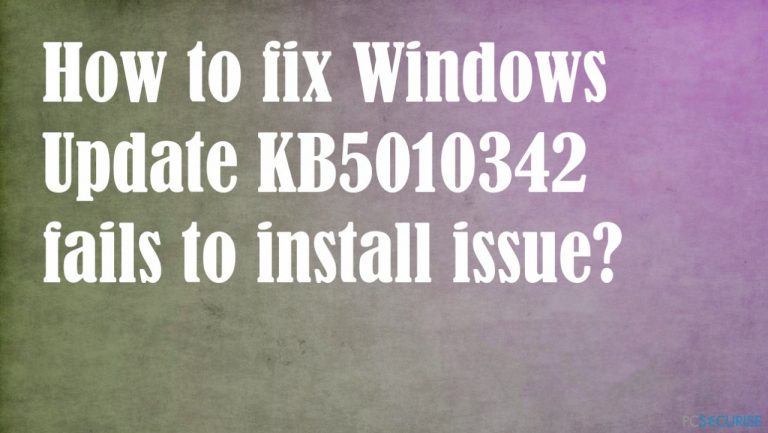
1. Assurer le bon fonctionnement des services
- Cliquez sur Démarrer, saisissez services.msc dans le champ de recherche.
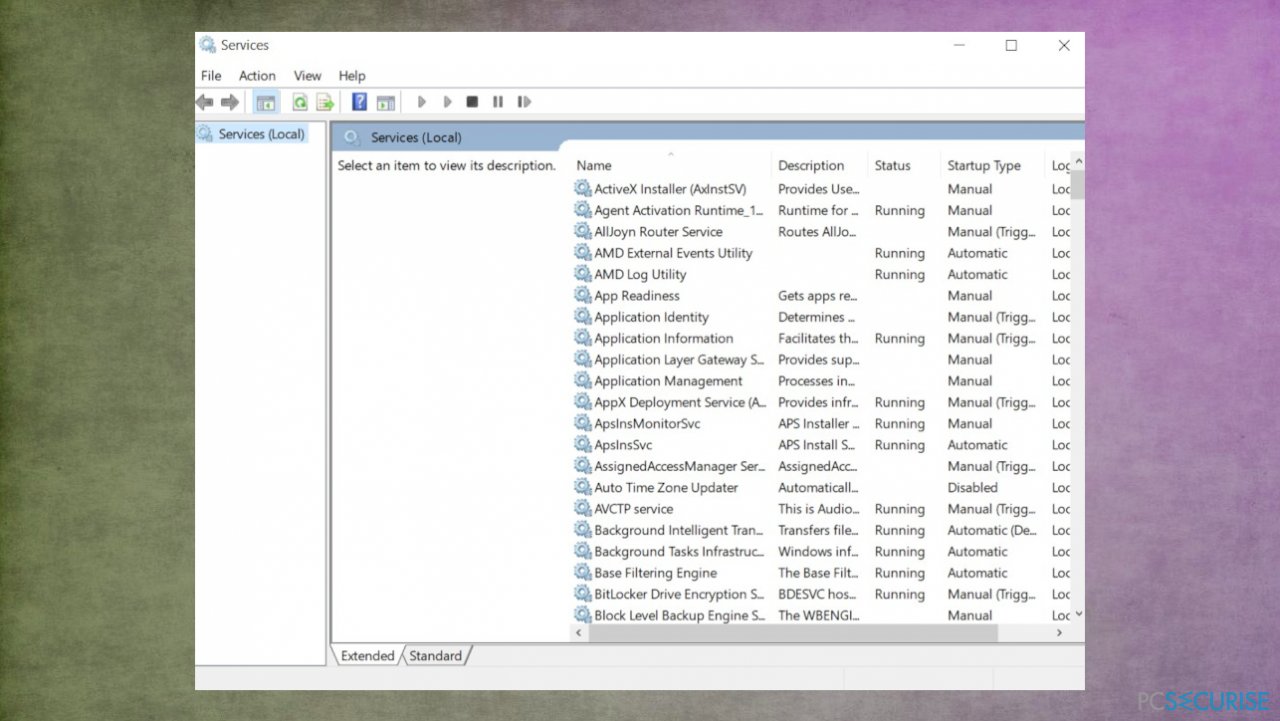
- Sélectionnez services.msc dans la liste des programmes.
- Si vous êtes invité à saisir un mot de passe d'administrateur ou à demander une confirmation, tapez le mot de passe ou cliquez sur Continuer.
- Faites un double clic sur le service de transfert intelligent en arrière-plan.
- Si le statut de démarrage indique Arrêté, cliquez sur Démarrer, puis sur OK. En revanche, si le statut est En cours d'exécution, cliquez sur Redémarrer.
- Double-cliquez sur Windows Update.
- Si le statut de démarrage indique Arrêté, cliquez sur Démarrer, puis sur OK. Redémarrez si le processus est en cours.
- Double-cliquez sur Station de travail.
- Assurez-vous que le statut est Démarrer, puis cliquez sur OK. En revanche, si le statut est En cours d'exécution, cliquez sur Redémarrer.
- Fermez la fenêtre Services.
2. Renommer le dossier de distribution du logiciel
- Appuyez simultanément sur les touches Windows + R pour ouvrir la fonction Exécuter.
- Saisissez services.msc et appuyez sur Entrée.
- Déroulez la liste jusqu'à ce que vous trouviez le service Windows Update.
- Cliquez avec le bouton droit de la souris sur le service Windows Update et sélectionnez Arrêter.
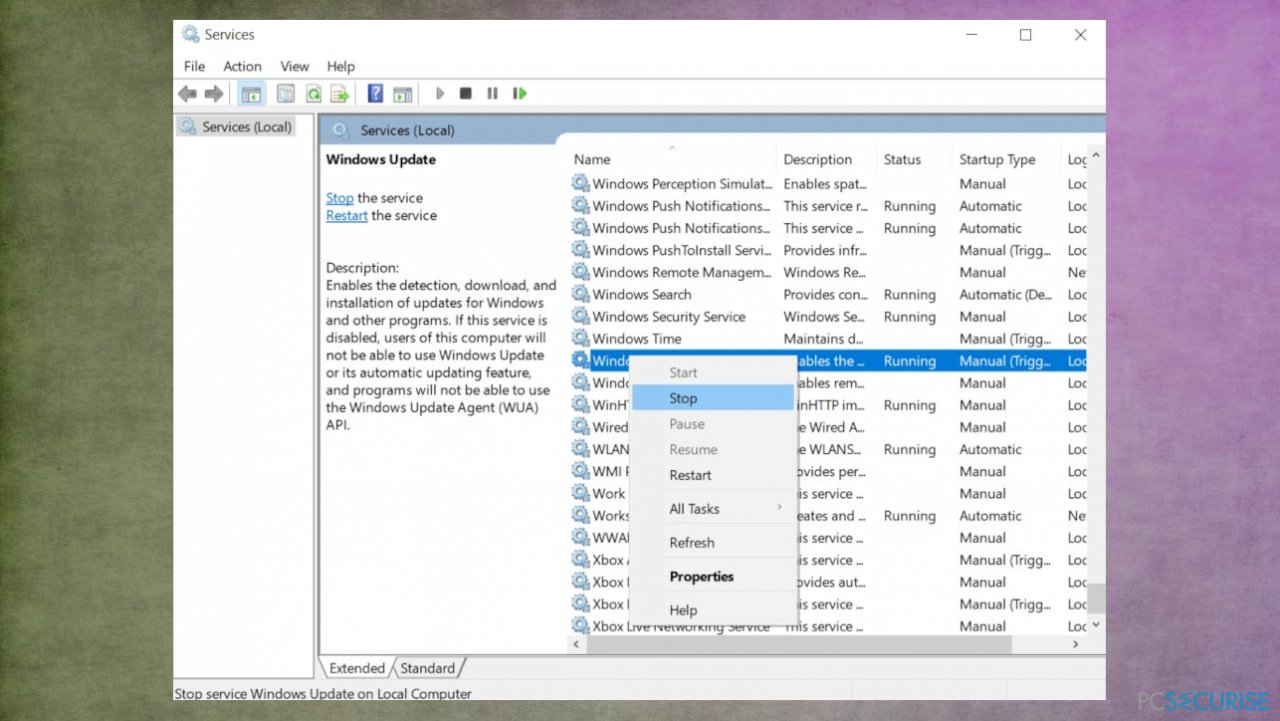
- Allez dans le lecteur local (C 🙂 et trouvez le dossier Windows.
- Trouvez le dossier SoftwareDistribution.
- Faites un clic droit sur le dossier SoftwareDistribution et sélectionnez Renommer.
- Renommez le dossier en SoftwareDistributionOld.
- Redémarrez le service Windows Update à nouveau.
- Redémarrez votre PC et vérifiez si le problème a été résolu.
3. Dépannage de Windows Update
- Faites un clic droit sur le menu de démarrage et sélectionnez Paramètres.
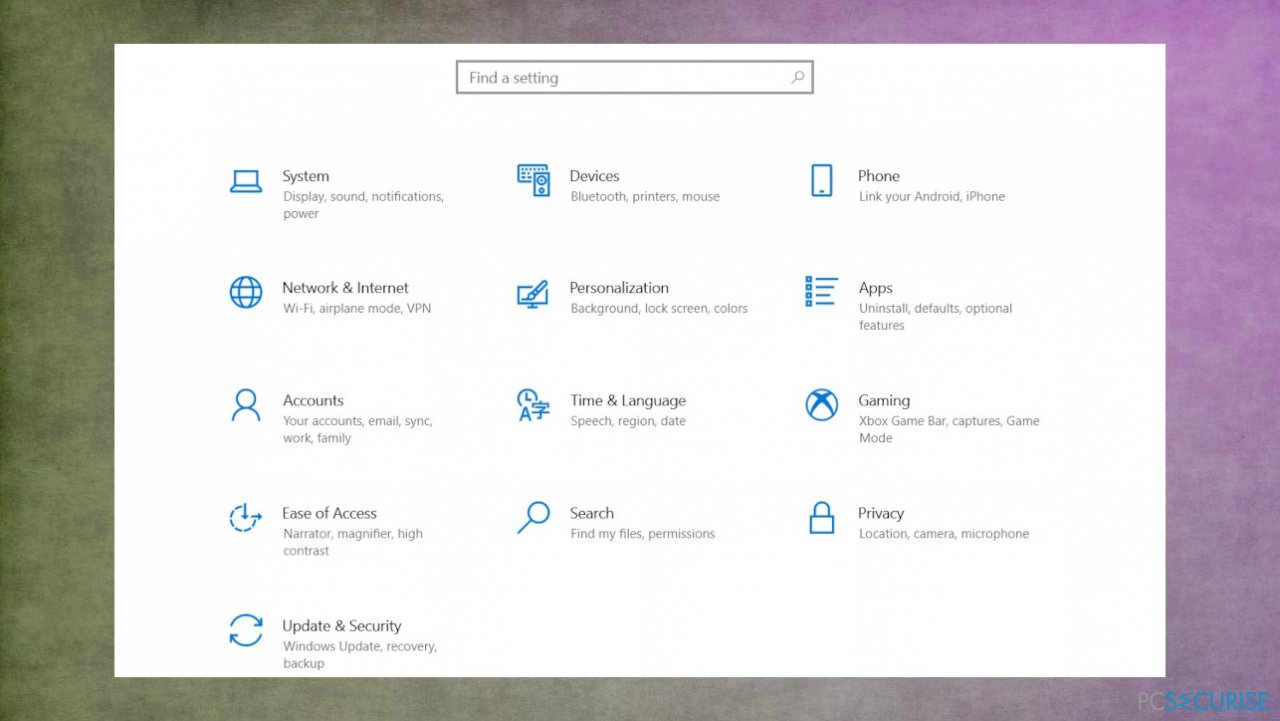
- Sélectionnez Mise à jour et sécurité, puis Résolution des problèmes.
- Cliquez sur Utilitaires supplémentaires de résolution des problèmes.
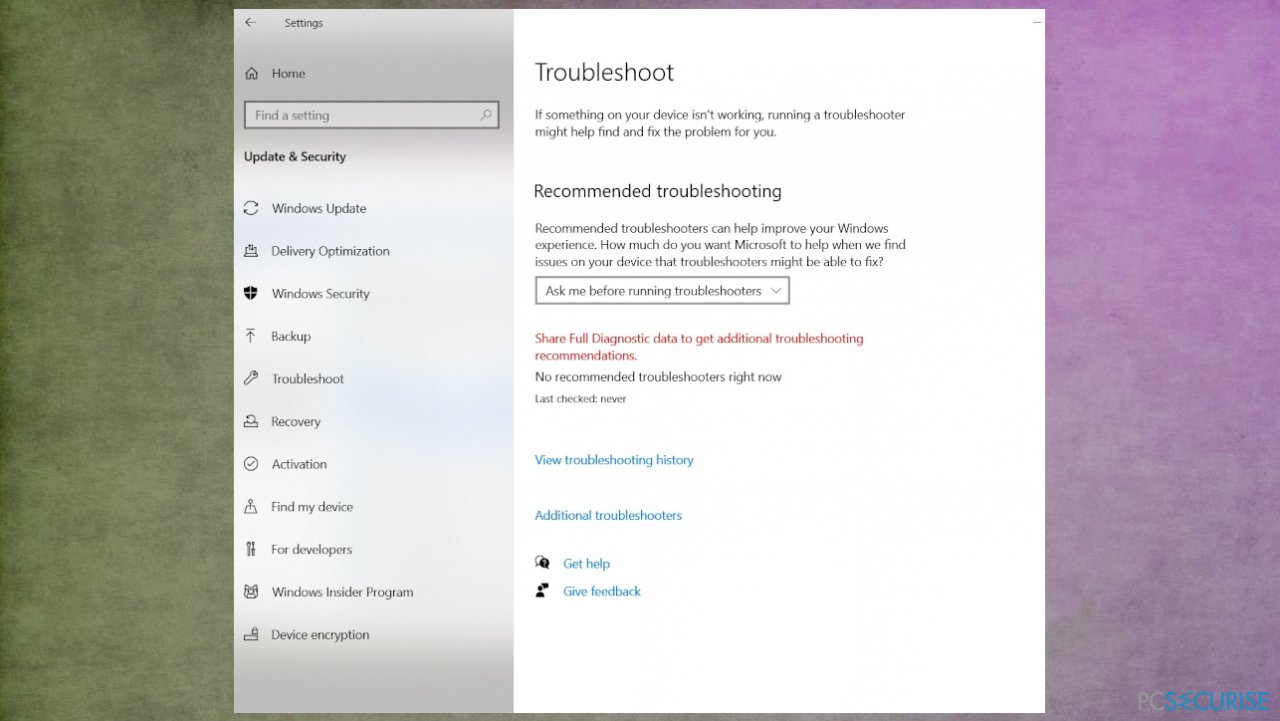
- Dans la section Être opérationnel, sélectionnez l'option Windows Update.
- Cliquez sur Exécuter l'utilitaire de résolution des problèmes et suivez les instructions à l'écran.
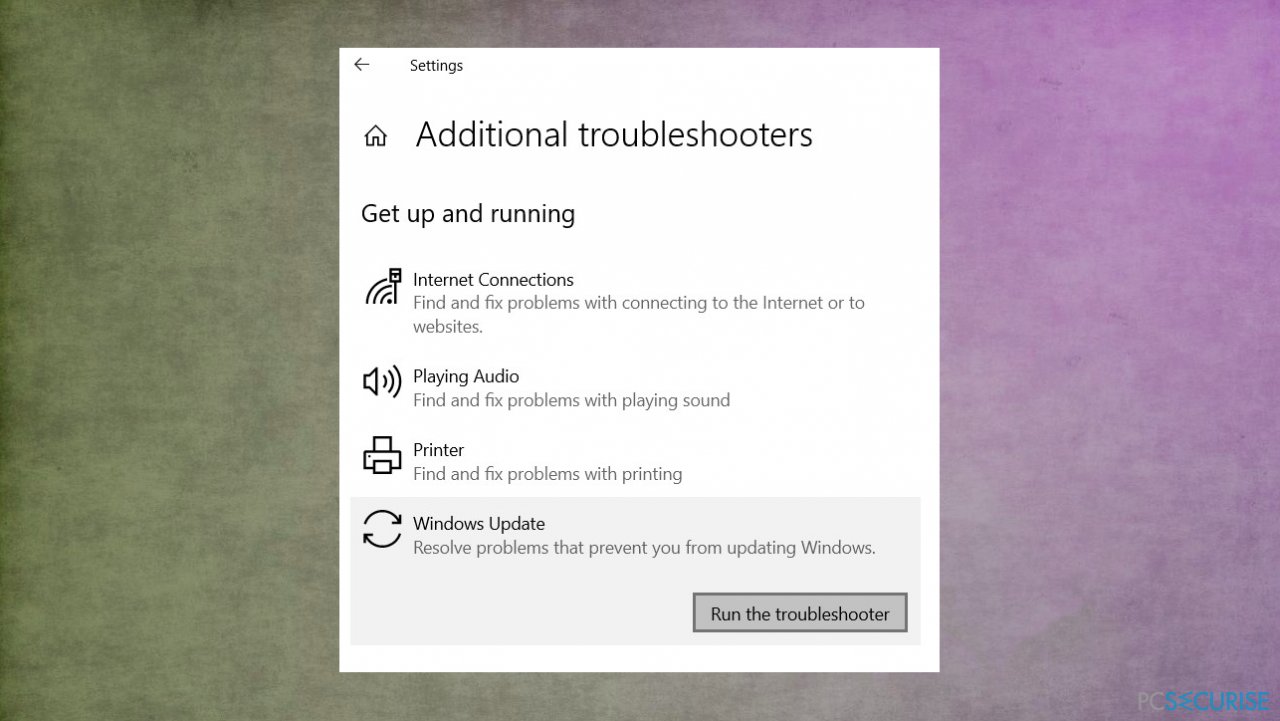
- Laissez l'utilitaire diagnostiquer et résoudre les problèmes.
4. Modifier les paramètres DNS
- Appuyez simultanément sur les touches Windows + R, saisissez ncpa.cpl et cliquez sur OK.
- Cliquez avec le bouton droit de la souris sur la carte réseau active (Ethernet ou WiFi), puis sélectionnez Propriétés.
- Sélectionnez Internet Protocol version 4 (TCP/IPV4).
- Ensuite, cliquez sur Propriétés.
- Sélectionnez maintenant la rubrique correspondante et saisissez l'adresse du serveur DNS suivante :
Définissez le serveur DNS préféré 8.8.8.8 et le serveur DNS alternatif 8.8.4.4.
5. Exécuter un scan SFC
- Saisissez cmd dans le champ de recherche de Windows.
- Cliquez avec le bouton droit de la souris sur l'invite de commande qui résulte de la recherche et sélectionnez Exécuter en tant qu'administrateur.
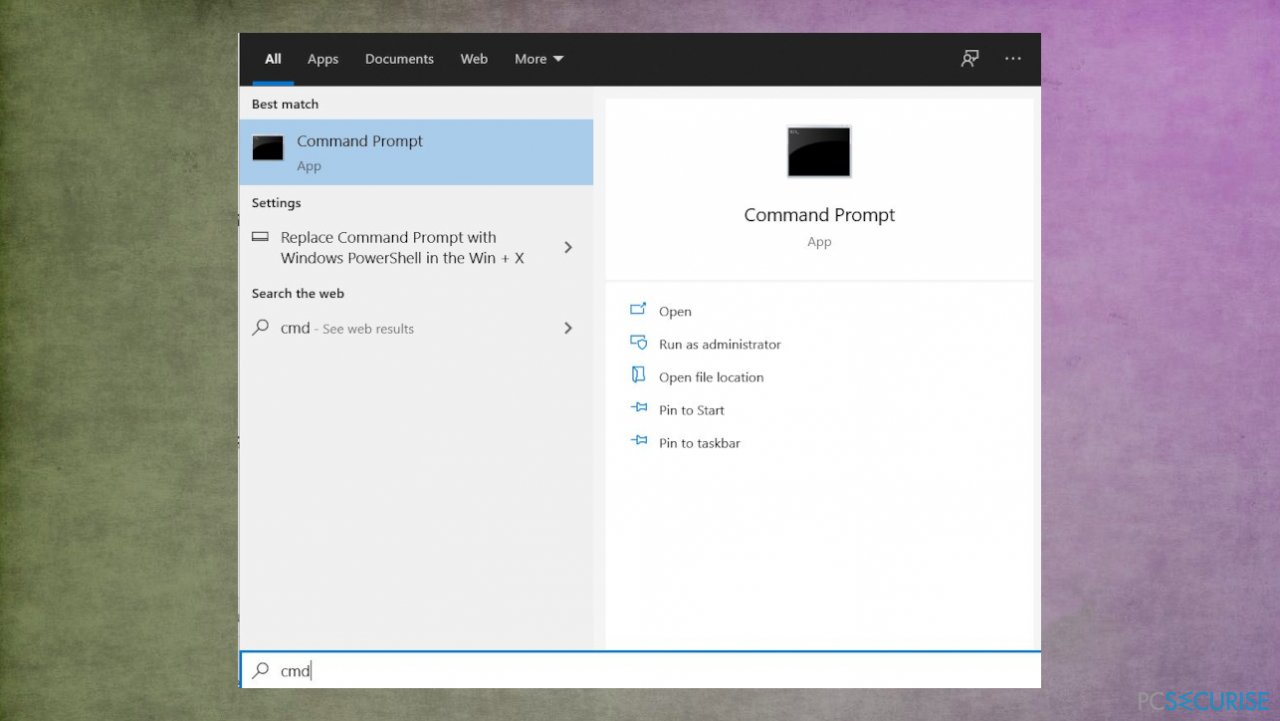
- Cliquez sur Oui, Si le contrôle de compte utilisateur s'affiche.
- Ensuite, tapez la commande suivante et appuyez sur Entrée :
sfc /scannow - Patientez jusqu'à la fin de ce processus.
Réparez vos erreurs automatiquement
L'équipe pcsecurise.fr essaye de faire de son mieux pour aider les utilisateurs à trouver les meilleures solutions pour éliminer leurs erreurs. Si vous ne voulez pas avoir des difficultés avec les techniques de réparation manuelles, veuillez utiliser le logiciel automatique. Tous les produits recommandés ont été testés et approuvés pas nos professionnels. Les outils que vous pouvez utiliser pour corriger l'erreur sont cités ci-dessous :
Empêcher les sites web, les Fournisseurs d'Accès Internet et les autres parties de vous traquer
Afin de garder un total anonymat et d'empêcher le Fournisseur d'Accès Internet et le gouvernement de vous espionner, vous devez utiliser le VPN Private Internet Access. Il vous permettra de vous connecter à Internet tout en restant complètement anonyme grâce au cryptage de toutes les informations, il empêchera également les traqueurs, les publicités, ainsi que les contenus malveillants. Par-dessus tout, vous mettrez fin aux activités de surveillance illégales que la NSA et d'autres institutions gouvernementales mènent sans votre consentement.
Récupérer rapidement vos fichiers perdus
Des imprévus peuvent survenir à tout moment pendant l'utilisation de l'ordinateur : une coupure de courant peut l'éteindre, un écran bleu de la mort peut se produire, ou encore des mises à jour imprévues de Windows peuvent redémarrer la machine alors que vous n'êtes pas là devant votre écran. Par conséquent, vos travaux scolaires, vos documents importants et d'autres données peuvent être perdus. Pour récupérer les fichiers perdus, vous pouvez utiliser Data Recovery Pro – il recherche les copies de fichiers encore disponibles sur votre disque dur et les récupère rapidement.



Donnez plus de précisions sur le problème: "Comment résoudre le problème de la mise à jour Windows KB5010342 qui ne s'installe pas ?"
Vous devez vous connecter pour publier un commentaire.